أفضل برنامج لإظهار الملفات المخفية بكل سهولة لجميع الأجهزة 2024

يواجه البعض مشكلة وجود ملفات مخفية مزعجة في الـ Flash Memory أو ال USB الخاصة بهم ولا يستطيعون إظهارها من خلال الإعدادات التي يتيحها جهاز الكمبيوتر.
وفي الغالب تكون تلك الملفات المخفية عبارة عن فيروس من الممكن أن يضرر بالمكان المتواجد به، لذا يلزم على المستخدم التعامل معه في أسرع وقت إما عن طريق برنامج فيروس – بعد إظهاره- أو عن طريق حذفه بواسطة عمل فورمات للفلاش ميموري.
في مقال اليوم سنغطي واحد من أفضل برامج اظهار الملفات المخفية سواء على جهاز الكمبيوتر الخاص بك أو على ال USB أو الفلاش ميموري، حيث سنعطي نبذة عن البرنامج ونذكر مميزاته ثم نتدرج إلى شرحه والتعامل معه.
اقرأ أيضا:
برنامج اظهار الملفات المخفية بسبب اصابة الجهاز بفيروس
أفضل برنامج لاظهار الملفات المخفية للجوال
اختفاء الملفات ليس مقتصر على الكمبيوتر فقط، بل يمكن أن يحدث هذا الأمر أيضا حتى بالنسبة للهاتف، من الممكن أن تلاحظ ختفاء بعض الملفات بشكل مفاجئ.
في هذه الحالة أنت في حاجة إلى طريقة من أجل إظهار الملفات المخفية للانرويد والايفون، لهذا السبب سأشرح لك بعض اهم التطبيقات المجانية التي يمكنك استخدامها في هذا الأمر ، كيفية إظهار الملفات المخفية في الاندرويد يمكنك ذلك من خلال التطبيقات التالية:
1- تطبيق File Explorer Show Hidden File
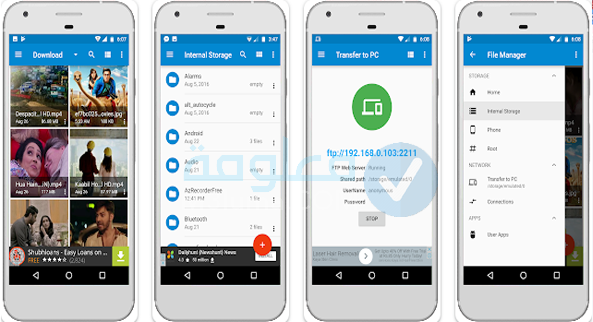
برنامج file explorer هو أفضل تطبيق ذكي هو أفضل تطبيق إظهار الملفات المخفية للموبايل. هو أفضل برنامج استكشاف الملفات لأجهزة Android يتوفر على العديد من المميزات الرائعة التي يمكن الاستفادة منها
يقوم file explorer بتنفيذ جميع الإجراءات الفتح والبحث والنسخ واللصق والقص والحذف وإعادة التسمية والضغط وفك ضغط ملفات ZIP والإشارة المرجعية ومعلومات الملفات والفرز حسب الاسم والتاريخ والحجم.
يدعم هذا التطبيق الكثير من الخيارات التي يمكنك أن تحتاج إليها مثل دعم العديد من تثسيقات الملفات بما فيها ملفات apk.
مميزات تطبيق file explorer
- إظهار الملفات المخفية على الجهاز في ثواني
- عرض الوسائط الحديثة.
- اختصار الملف على الشاشة الرئيسية.
- حماية الملفات عن طريق رمز PIN
- يمكنك من خلاله أيضا الوصول من جهاز الكمبيوتر باستخدام FTP
- يتيح خيار عرض الصور وتشغيل الموسيقى والفيديو والصوت
- تصفح ملفات النظام إذا كان جهازك متجذرًا.
2- تطبيق Amaze File Manager للاندرويد
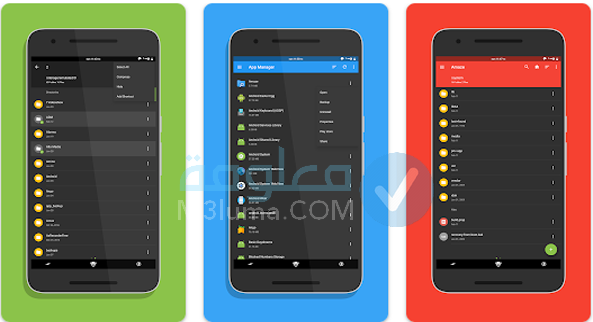
هو تطبيق مميز للاندرويد يتوفر على العديد من لخيارات المهمة التي يمكنك الاستفادة منها، بحيث ستتمكن من إدارة ملفات الهاتك كما تشاء من خلال إظهار الملفات أو إخفائها، كما يدعم العديد من الخيارات والخدمات مثل الخدمات السحابية.
مميزات تطبيق Amaze File Manager
- تطبيق مفتوح المصدر وخفيف
- يتيح ل إظهار جميع الملفات المخفية من هاتفك في دقائ فقط
- يعد أفضل مديرالتطبيقات لفتح أي تطبيق أو نسخه احتياطيًا أو إلغاء تثبيته مباشرةً
- يدعم خادم FTP / FTPS و SMB و SFTP Client
- يمكنك من خلاله الوصول بسرعة إلى التاريخ ، والوصول إلى الإشارات المرجعية أو البحث عن أي ملف
- مستكشف الجذر للمستخدمين المتقدمين
- يمكنك استخدامه ايضا من أجل إظهار الملفات المخفية في سامسونج
- يدعم الخدمات السحابية (Jellybean v4.3 + / يتطلب مكون إضافي)
- قارئ قاعدة بيانات يحمل في ثناياه عوامل ، قارئ Zip / Rar ، قارئ Apk.
إظهار الصور المخفية من الإعدادات
من خلال هاتف الاندرويد يمكنك أيضا كيفية إظهار الصور المخفية من الإعدادات في الهاتف، للقيام بذلك كل ما عليك فعله هو:
- الدخول على File Manager وهو تطبيق ادارة الملفات الخاص بهاتفك.
- قم بالضغط على خيار “Menu” ثم بعدها قم بالضغط على “الإعدادات Settings”.
- سوف تجد قائمة من خلالها قم بالنقر على خيار “Advanced”.
- قم بتفعيل خيار “إظهار الملفات المخفية “Show Hidden Files”.
الآن يمكنك إظهار الصور المخفية على جهازك وجميع أنواع الملفات الأخرى كذلك.
كيفية إظهار الصور المخفية في الآيفون بدون برامج
كيفية إظهار الصور المخفية في الآيفون، يمكنك القيام بهذا الأمر سواء من خلال بعض التطبيقات الخاصة بالأيفون سأترك لك رابط تحميل التطبيق أو يمكنك القيام بهذا الأمر عن بدون برامج من خلال الخطوات التالية:
الخطوة 1:
أولا الضغط على ايقونة الصور على هاتفك ثم التوجه إلى تبويب Albums.
الخطوة 2:
قم بالنزول حتى الأسفل وسوف يظهر لك خيار “مخفي Hidden” والتي تضم كل الصور المخفية أو الفيديوهات.
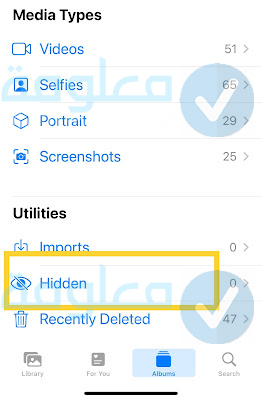
الخطوة 3:
سوف تظهر لك الآن جميع الصور مقاطع الفيديو أو الملفات المخفية على الآيفون يمكنك إلغاء اخفائها واسترجاعها من خلال الضغط على خيار “إلغاء الإخفاء”.
اقرأ أيضا:
طرق إظهار الصور والملفات المخفية على نظام الأندرويد والآيفون
كيفية إظهار الصور المخفية من الإعدادات لجميع الأجهزة
تحميل برنامج اظهار الملفات المخفية في الفلاش للكمبيوتر مجانا

هناك عدة طرق لإظهار الملفات المخفية وحل تلك المشكلة، فعلى سبيل المثال يلجأ البعض إلى حل تلك المشكلة عن طريق استخدام برنامج مضاد للفيروسات الموجودة على الجهاز أو الفلاش ميموري حينها يتم مسح الفيروسات ولكن تبقى الملفات مخفية.
ولتغيير تلك الحالة سيكون علينا اللجوء إلى برنامج متخصص لاظهار الملفات المخفية على USB، والجدير بالذكر هو قلة البرامج المتخصصة في هذا الأمر.
في الفقرة التالي سوف نبدأ في الحديث عن أفضل برنامج يمكنك الاعتماد عليه في حل تلك المشكلة وهو برنامج USB Show لذا دون التطويل في هذه الفقرة دعنى ندخل للفقرة التالية ونبدأ في الحديث عن هذا البرنامج الرائع.
برنامج USB SHOW لإظهار الملفات المخفية
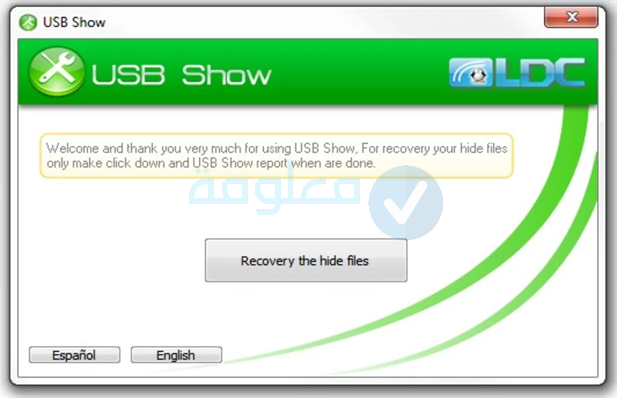
إن اقتراحنا لبرنامج USB SHOW كان لعدة أسباب أهمها هو سهولة التعامل مع البرنامج لحل مشكلة الملفات المخفية. فإنك ستتمكن وفي وقت قصير من التعرف على كل خيارات البرنامج واستخدامه بسهولة ولن تجد أي صعوبة في الآلية التي يعمل بها البرنامج.
كما أن عملية تحميل البرنامج على حاسوبك الشخصي ستكون أيضاً سهلة في أداءها. والجدير بالذكر أن البرنامج مجاني ولن تحتاج إلى دفع المال لشرائه او استخدامه.
شرح برنامج USB SHOW
من خلال مجموعة من الخطوات المتسلسلة سوف تستخدم البرنامج بفعالية وتحقق غرضك منه، وتلك الخطوات كالآتي:
الخطوة 1:
بعد تحميل الملف من الرابط التالي:
قم بفك الضغط عنه ببرنامج Winrar أو أي برنامج أخر متخصص في فك الضغط ستجد رابط تحميله في الاسفل.
الخطوة 2:
قم بتشغيل البرنامج لبدء عملية الاستخدام وستلاحظ عمل البرنامج دون الحاجة إلى تثبيته أولاً على جهاز الكمبيوتر الخاص بك.
الخطوة 3:
الخطوة الثالثة هي بدء العمل على البرنامج يمكنك اختيار اللغة التي تريد ثم الضغط على خيار إظهار الملفات المخفية (Recover the hide Files).
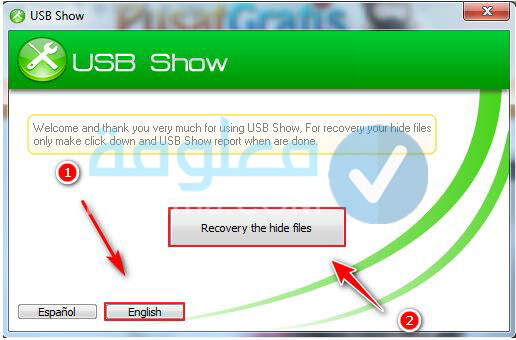
الخطوة 4:
بعد ذلك قم بتوصيل الفلاشة (Flash Memory) الخاصة بك بجهاز الكمبيوتر، وتأكد أنها تم تعريفها على الجهاز وتعمل بشكل صحيح.
قم باختيار الفلاش ميموري على البرنامج واضغط على خيار OK .
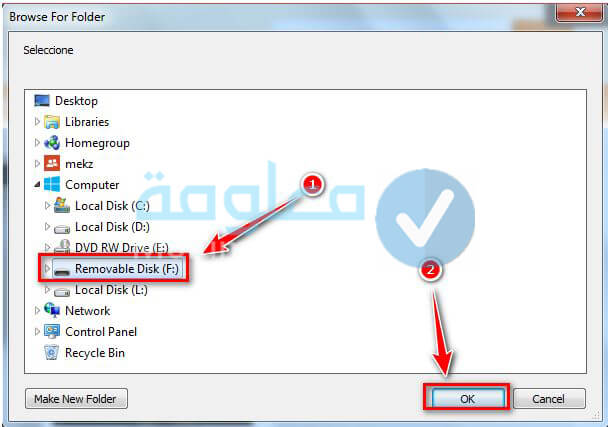
الخطوة 5:
سوف يبدأ البرنامج في عمل فحص دقيق وشامل للفلاشة للبحث عن الملفات المخفية وبعد انتهاء الفحص سيتوصل البرنامج إلى كافة الملفات التي تم إخفاءها.
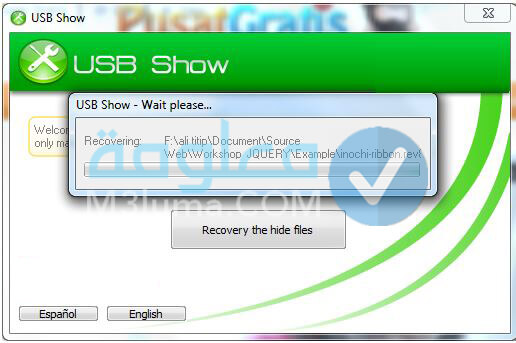
يمكنك في اأخير الدخول على الفلاشة أو القرص الذي كنت تريد استرجاع الملفات فيه، وسوف تجد بأن كل الملفات المخفية تم استرجاعها بشكل صحيح.
مميزات برنامج USB SHOW
- تميز وتفرد البرنامج بسبب قلة البرامج التي تقوم بمهمته.
- للبرنامج واجهة استخدام سهلة جداً مقارنة بغيره و ستمكنك من استخدامه بكل يسر.
- تحميل البرنامج وتشغيله يتم دون أي مشاكل فالبرنامج آمن تماماً.
- يدعم البرنامج العديد من اللغات أهمها اللغة الإنجليزية.
- البرنامج مجاني ولن يدفعك إلى شراءه أو دفع أي مال مقابل استخدامه.
- يمكنك تحميل برنامج اظهار الملفات المخفية على ويندوز 10 مجانا أو حتى ويندوز 7
تحميل برنامج USB SHOW لإظهار الملفات المخفية للكمبيوتر
| النوع | برنامج يتم تشغيله بشكل تلقائي دون الحاجة إلى تثبيته على حاسوبك أولاً |
| حجم الملف | تقريباُ 140 كيلو بايت (حجمه صغير جداً) |
| صيغة الملف | ملف مضغوط بصيغة 7-Zip والذي يمكن فك ضغطة من خلال برنامج Winrar أو البرنامج الأصلي Zip. |
| تحميل البرنامج | يمنك تحميل البرنامج بشكل مجاني . جيب عليك أيضا برنامج Winrar لفك الضغط عنه اضغط هنا. |
برنامج Hidden File Finder
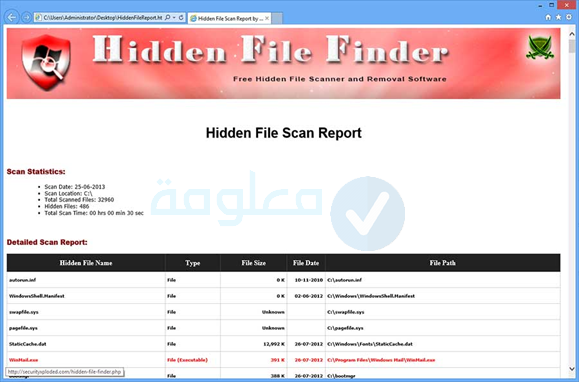
برنامج Hidden File Finder هو أحد البرامج الأخرى الذي يمكنك أيضا استخدامه من أجل إظهار الملفات المفية سواء في الفلاشة أو الهارديسك.
يتيح لك البرنامج خدمة اظهار الملفات المخفية بسبب فيروس أو لأي سبب آخر،البرنامج متوف للتحميل والاستخدام مجانا دون أي قيود ويمكن استخدامه في جميع الدول؟
يتوفر Hidden File Finder على واجهة سهلة في الاستخدام إضافة إلى توفره على العديد من المميزات التي يمكنك الاستفادة منها.
طريقة استخدام برنامج Hidden File Finder
طريقة إظهار الملفات المخفية عن طريق Hidden File Finder سهلة وبسيطة، كل ما عليك القيام به هو تحميل البرنامج على جهاز الكمبيوتر الخاص بك، ومن ثم اتباع بعض الخطوات وهي على الشكل التالي.
الخطوة 1:
أولا قم بالدخول على الرابط التالي من أجل تحميل برنامج Hidden File Finder برابط مباشر مجانا:
الخطوة 2:
قم بتشغيل “Hidden File Finder” على نظامك بعد التثبيت، ثم انقر فوق “Complete Computer” أو حدد مجلدًا للمسح الضوئي
انقر بعد ذلك على “بدء المسح start scanning” لبدء البحث عن الملفات المخفية
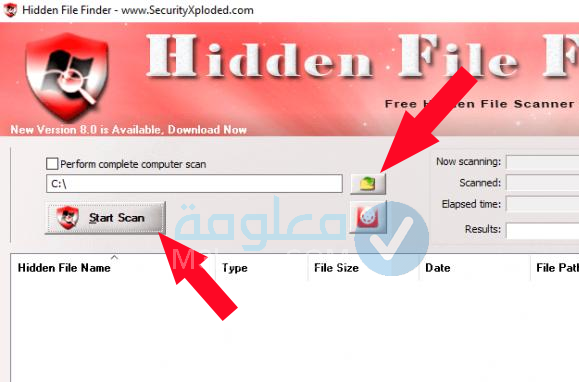
الخطوة 3:
سيتم سرد جميع الملفات المخفية المكتشفة . تظهر المجلدات المخفية باللون الأزرق وتظهر ملفات EXE باللون الأحمر. لإلغاء الإخفاء ، حدد ملفًا مخفيًا واحدًا أو أكثر من القائمة وانقر على زر “إظهار unhide”.
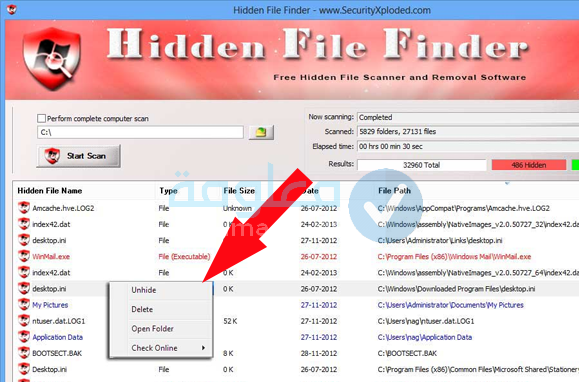
في حالة نجاحها ، تظهر الملفات بخلفية خضراء اللون أو بخلفية صفراء.
مميزات برنامج Hidden File Finder
- برنامج مجاني وسهل الاستخدام يعتمد على واجهة المستخدم الرسومية
- مكتشف الملفات المخفية السريع دة؛ل [فحص الكمبيوتر أو محرك الأقراص أو المجلد بأكمله بسرعة.
- يعمل على إظهار جميع الملفات المخفية بنقرة واحدة.
- احذف الملف / المجلد المحدد بالكامل
- انقر بزر الماوس الأيمن على قائمة السياق لأداء مهام سريعة.
- مربع حوار الإعدادات لضبط عملية المسح.
- التمثيل المستند إلى اللون للملفات المخفية / المجلدات / الملفات القابلة للتنفيذ وإخفاء العمليات.
- يتوفر على ميزة الفرز لترتيب الملفات المخفية بناءً على الاسم / الحجم / النوع / التاريخ / المسار
- لا حاحة إلى تثبيته بل يمكنك استخدام نسخة محمولة بالكامل ويمكن تشغيلها من أي مكان
اقرأ أيضا:
استرجاع الملفات المحذوفة من الكمبيوتر ويندوز 7
برنامج استعادة الملفات المحذوفة من الجوال عن طريق الكمبيوتر
إظهار الملفات المخفية في الفلاش CMD
يمكنك أيضا غظهار الملفات المخفية بدون برامج عن طريق أوامر CMD التي تعمل على أي جهاز كمبيوتر, توجد بعض الأوامر التي يمكنك إدخالها ومن ثم استرجاع الملفات المخفية بطريقة سهلة، من أجل القيام بذلك كل ما عليك فعله هو:
1- فتح قائمة Start ثم ثم بكتابة CMD النقر عليها كليك يمين قم اختيار Run As Administrator”، أو عن طريق النقر على زر “الوينداوز +R” في نفس الوقت وكتابة CMD داخل نافذة Run واضغط على زر Ok.

2- بعد أن تظهر لك اشة الأوامر السوداء قم بتوصيل الفلاشة على الكمبيوتر وقم بادخال الأمر التالي:
attrib -h -r -s /s /d S:\*.*
قم بنسخه ولصقه في الشاشة السوداء كما هو موضح في الصورة في الاسفل.
3- قم باستبدال حرف S بالحرف الخاص بالفلاشة، ثم النقر على زر Enter
4- بعدها ستظهر لك جميع الملفات المخفية على الفلاشة يمكنك تكرار هذه العملية أيضا مع بطاقة الذاكرة الخارجية والأقراص الصلبة الخارجية.
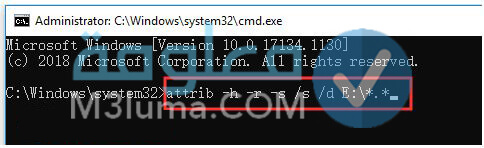
هكذا سوف تتمكن من استرجاع الملفات المخفية من الفلاشة.
خاتمة
تحدثنا اليوم عن برنامج مميز لإظهار الملفات المخفية، والذي بمجرد تحميله وتشغيله على حاسوبك ستتمكن استخدامه بفعالية فالبرنامج لا يحتاج إلى تثبيت حيث يعمل بشكل مباشر عن فتحه للقيام بمهمته.
وفي النهاية إذا أعجبك هذا المقال المميز لا تنسى أن تدعمنا برأيك الإيجابي وتشاركه مع كل من يحتاجه لتعمل المعرفة بين الباحثين.











